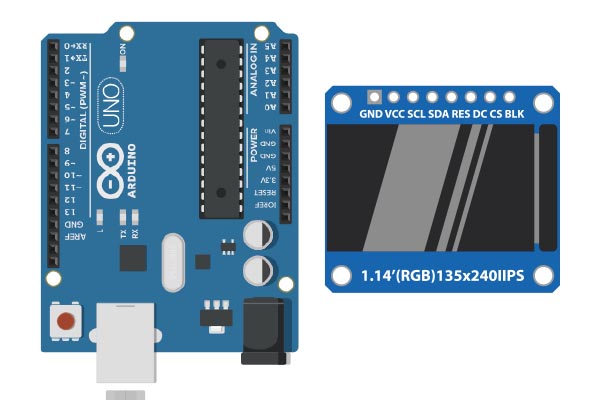
Le module d’écran LCD pour Arduino ST7789 135*240 est un écran SPI couleur qui offre des possibilités intéressantes pour vos projets. Voici un résumé de ses caractéristiques et de son utilisation :
- Résolution : Il a une résolution de 135 x 240 pixels 1.
- Couleurs : Il offre une gamme étendue de couleurs pour des affichages vibrants.
- Communication : Ce module communique avec un microcontrôleur de type Arduino ou compatible via le bus SPI.
- Librairie : L’utilisation de ce module nécessite l’installation de la bibliothèque Adafruit ST7789.
- Alimentation : 5V
- Utilisation : Vous pouvez l’utiliser pour afficher des graphiques, des textes, créer des interfaces utilisateur, etc.
Ce dont vous aurez besoin
- Un Arduino – Disponible ici
- Un écran ST7789 135*240 – Disponible ici
- Une breadboard ou platine d’essais
Branchement de l’écran ST7789 135*240 à l’Arduino
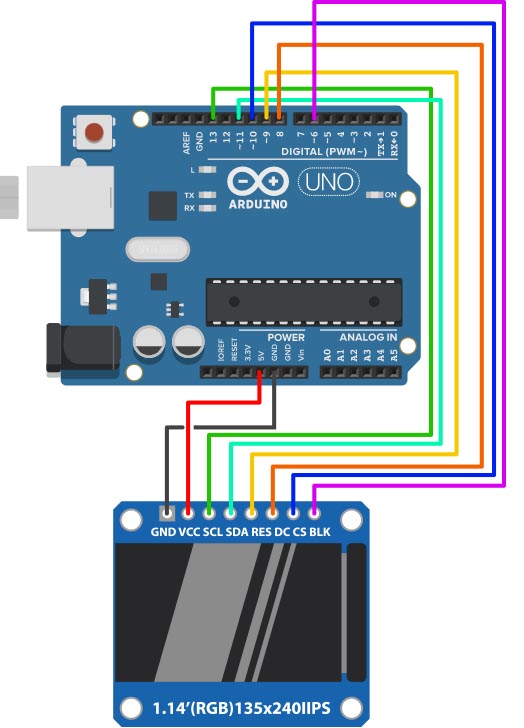
Voici comment vous pouvez connecter chaque broche de votre écran ST7789 135*240 à votre Arduino :
- Broche VCC (Alimentation) : Connectez cette broche à la tension d’alimentation de votre Arduino, généralement +5V.
- Broche GND (Masse) : Connectez cette broche à la masse (GND) de votre Arduino.
- Broche SCL : Connectez cette broche à la broche SCLK (13) de votre Arduino.
- Broche SDA : Connectez cette broche à la broche MOSI (11) de votre Arduino.
- Broche RES : Connectez cette broche à la broche 9 de votre Arduino.
- Broche DC : Connectez cette broche à la broche 8 de votre Arduino.
- Broche CS : Connectez cette broche à la broche 10 de votre Arduino.
Code Arduino pour l’écran ST7789 135*240
Avant de téléverser le code, assurez-vous d’avoir installé les bibliothèques nécessaires :
« Wire.h »
« Adafruit_GFX.h »
« Adafruit_ST7789.h »
#include <Adafruit_GFX.h> // Inclure la bibliothèque Adafruit GFX
#include <Adafruit_ST7789.h> // Inclure la bibliothèque Adafruit ST7789
// Définition des broches
#define TFT_CS 10 // Chip Select
#define TFT_RST 9 // Réinitialisation de l'écran (peut ne pas être utilisée)
#define TFT_DC 8 // Commande/Détection
// Initialisation de l'écran
Adafruit_ST7789 tft = Adafruit_ST7789(TFT_CS, TFT_DC, TFT_RST);
void setup(void) {
// Initialisation de l'écran
tft.init(135, 240); // Initialisation de l'écran avec la résolution spécifiée
tft.setRotation(1); // Rotation de l'écran si nécessaire (0, 1, 2 ou 3)
// Effacement de l'écran
tft.fillScreen(ST77XX_BLACK);
// Affichage d'un texte
tft.setCursor(0, 0);
tft.setTextColor(ST77XX_WHITE);
tft.setTextSize(2);
tft.println("idehack.com");
}
void loop() {
// Rien à faire dans la boucle loop() dans cet exemple
}
Ce code initialise l’écran ST7789 135*240 avec la résolution spécifiée et affiche « idehack.com ».
Ceci est un exemple d’affichage sur l’écran ST7789 135*240. Vous pouvez personnaliser davantage le code pour créer des affichages plus complexes selon vos besoins.



![ARDUINO UNO REV3 microprocesseur d'Arduino [A000066]](https://m.media-amazon.com/images/I/41gu1v7dOsL._SL160_.jpg)




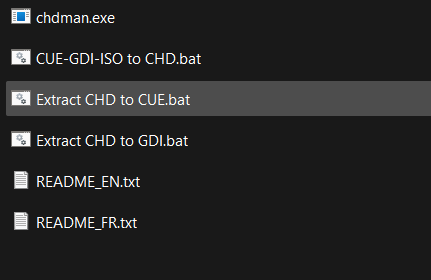


0 commentaires